发布时间:2023-11-06 12:05:02 来源:转转大师 阅读量:2837
跳过文章,直接PPT合并在线转换免费>> AI摘要
AI摘要本文介绍了两种合并多个PPT文件的方法。方法一是在线合并,通过打开链接进入PPT合并界面,上传两个或以上的PPT文档,点击开始转换,合并完成后点击立即下载。方法二是使用转转大师客户端批量合并PPT,打开软件后选择“文件处理”→“文档合并”功能,添加需要合并的文件,设置合并后的文件名称,点击“开始转换”等待完成。这两种方法都比逐个复制粘贴更快捷方便。
摘要由平台通过智能技术生成
不知道大家最近有没有和小编遇到一样的问题:由于公司多人分工一起做 PPT,因此最后需要将多个PPT文件合并成一个,甚是烦恼!
碰到这个问题,你不会总是用复制粘贴来完成这个命令吧?可是这样可太慢了,很麻烦,而且格式还容易乱。那么如何合并两个ppt呢?面一起看看吧。
1、打开链接进入PPT合并界面:https://pdftoword.55.la/merge-ppt/。
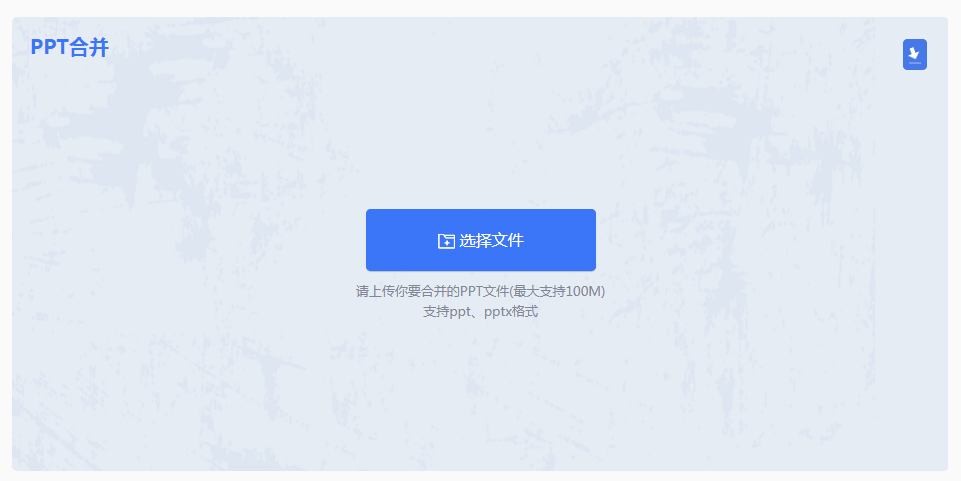
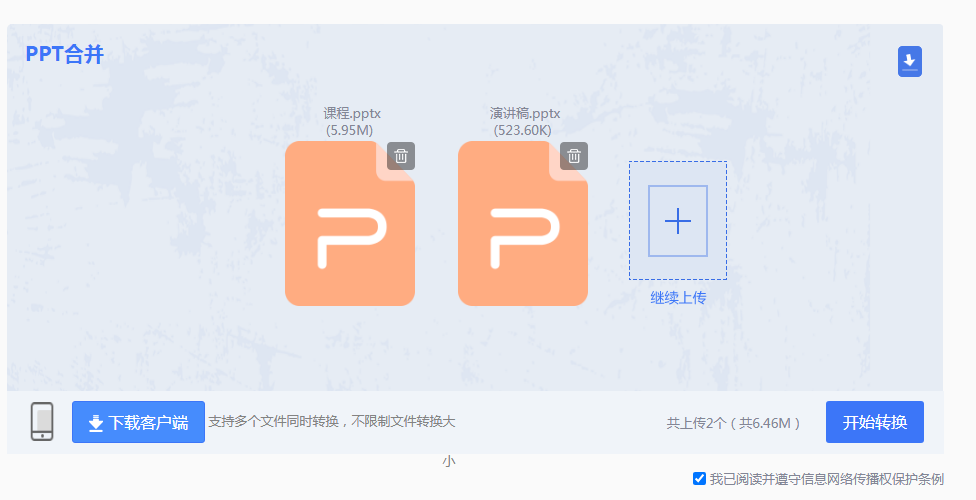
2、上传两个或两个以上的PPT文档,点击开始转换。如果要按顺序排列,那么在上传的时候最好是按照顺序来上传哦。

3、合并完成,点击立即下载就可以了。
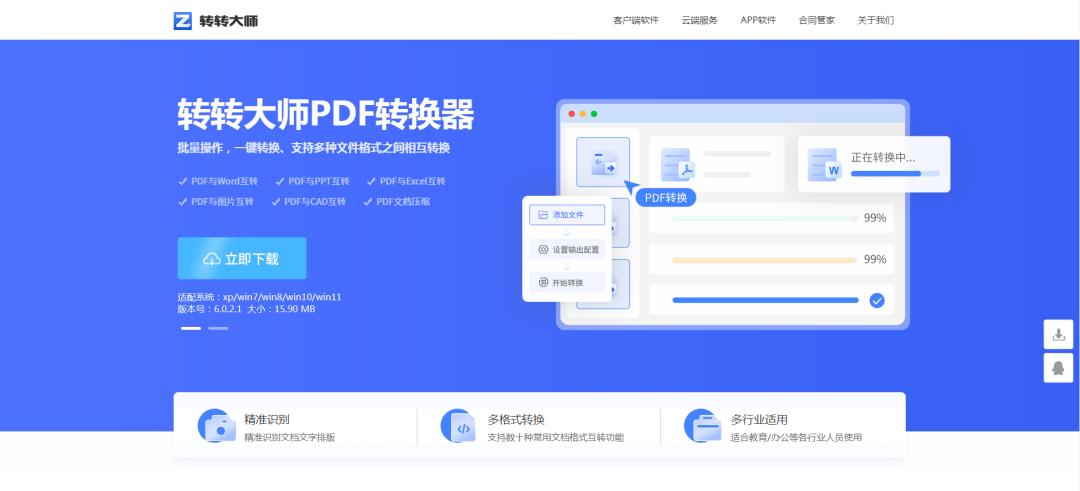
官网:https://pdf.55.la/
下面我们来具体操作⬇⬇⬇
1、打开软件,在上方工具栏找到“文件处理”→“文档合并”功能。
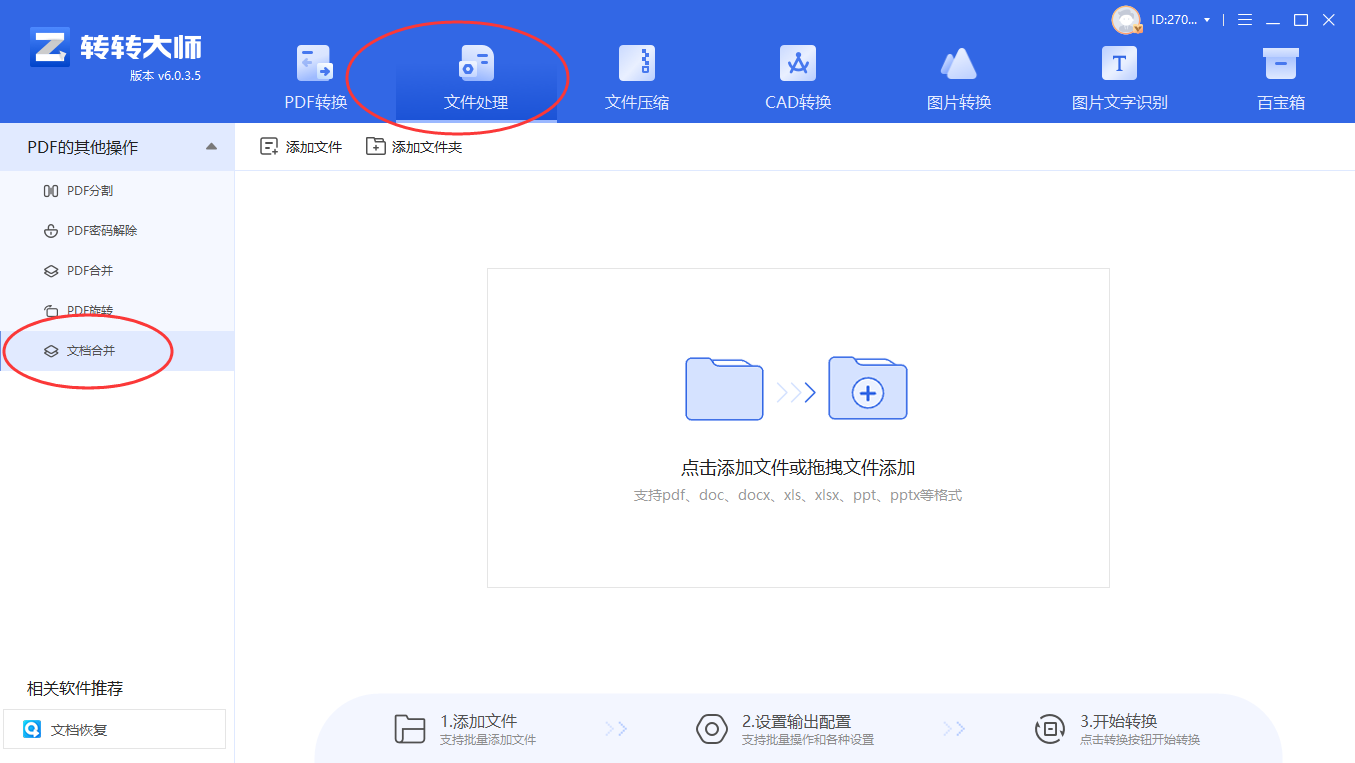
2、将需要合并的文件添加到软件中,可以选择添加单个PDF文件,也可以添加整个文件夹。
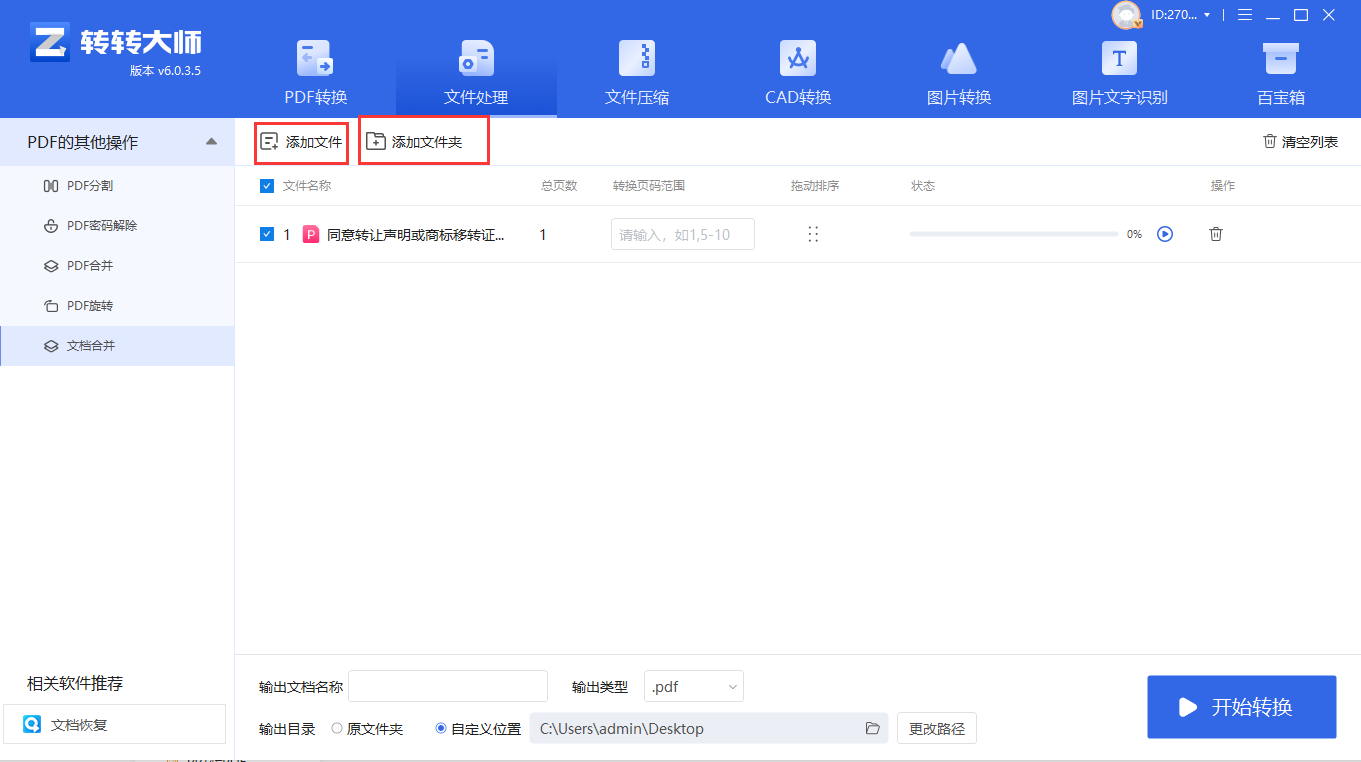
3、在下方菜单栏里设置命名合并后的文件名称,设置好之后点击“开始转换”,等待软件完成合并操作。

【如何合并两个ppt?教你二个方法!】相关推荐文章: 返回转转大师首页>>
我们期待您的意见和建议: